Windows10系统之家 - 安全纯净无插件系统之家win10专业版下载安装
时间:2019-03-16 15:20:32 来源:Windows10之家 作者:hua2017
因为现在使用windows10系统的用户越来越多了,所有问小编关于windows10系统问题的用户也越来越多了,刚才就有个用户问小编windows10怎么进行宽带连接,下面来看看怎么连吧!
现在使用windows10系统的用户越来越多了,但是有些朋友不知道windows10怎么连接宽带上网,其实连接宽带上网的操作真的很简单,下面小编就来告诉你windows10怎么连接宽带上网。
1.如果您使用的是宽带上网的话,进入win10桌面,点击桌面右下角的网络图标,然后在弹出菜单中选择“宽带连接”,进入下一步。
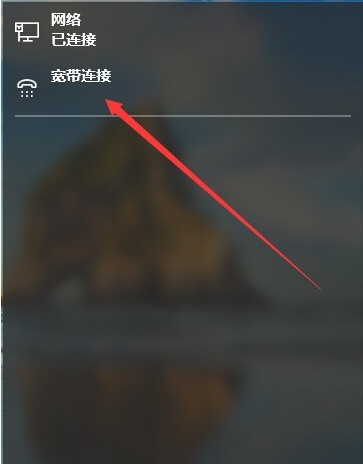
2.在出现的网络和Internet界面中,鼠标点击界面右侧宽带连接下面的“连接”图标就可以拨号上网了。
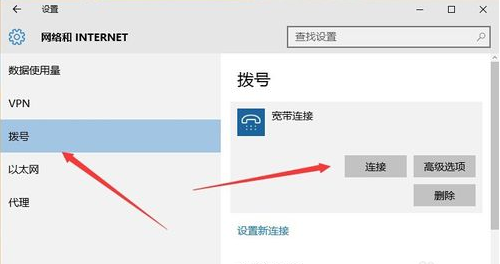
win10连接宽带上网的操作就这么简单,赶快试试吧!
相关文章
热门教程
热门系统下载
热门资讯





























